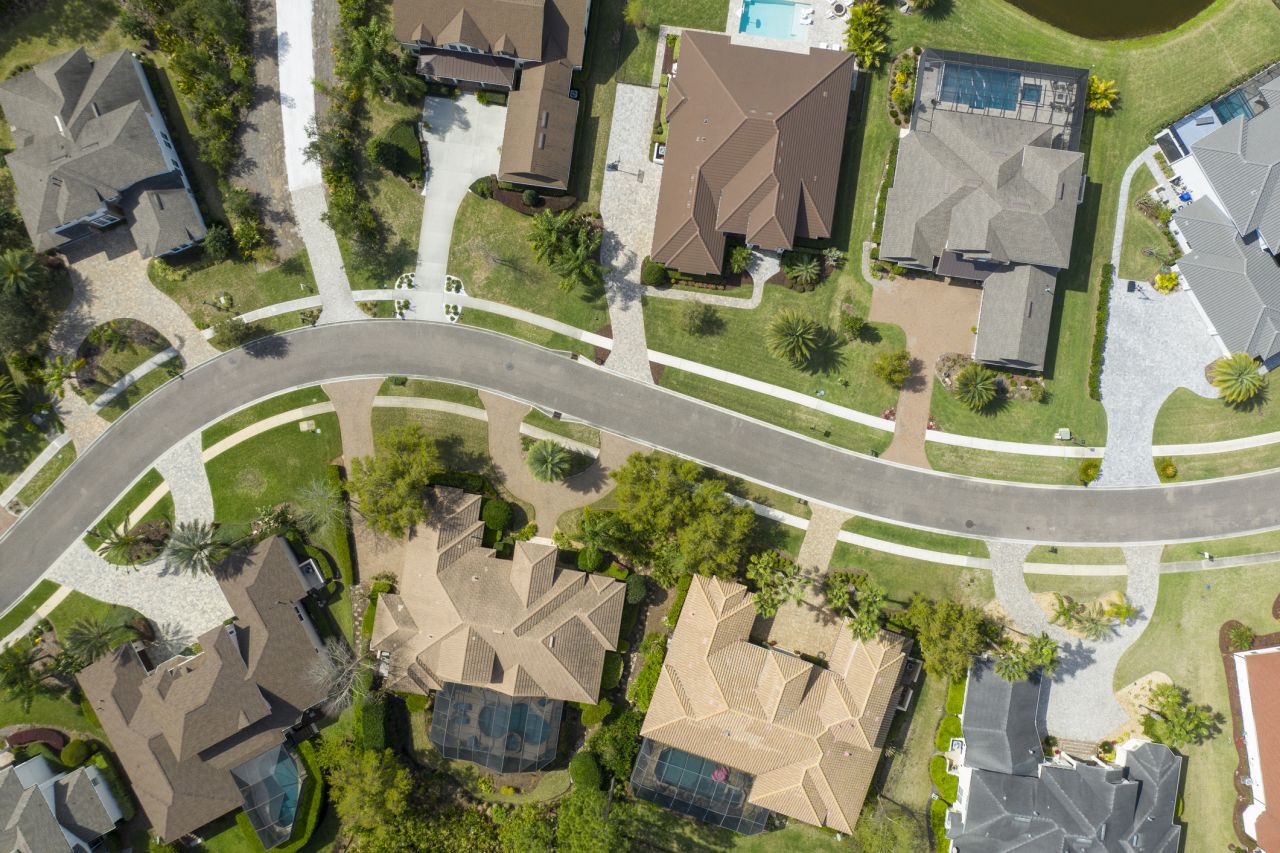Mitä tietää
- Sinun on etsittävä talosi ja avattava Street View aloittaaksesi talosi sumennusprosessin Google Street View’ssa.
- Ilmoita ongelmasta Street View’ssa ja pyydä Googlea sumentamaan kotisi täyttämällä lomake.
- Kun olet suorittanut tämän prosessin, sitä ei voi kumota. Talosi sumentuu pysyvästi Google Street View’ssa.
Tässä artikkelissa kerrotaan, kuinka voit sumentaa kotisi Google Mapsissa ja miksi sinun kannattaa tehdä niin.
Miksi sumentaa talosi Google Mapsissa?
Google Mapsin Live Street View’ssa kuka tahansa voi käytännössä «ajaa» kotiisi ja nähdä sitten kaiken kodistasi Googlen ottamien kuvien perusteella. Jos haluat enemmän yksityisyyttä, voit sumentaa talosi Google Mapsissa. Googlen Street View’lle ottamia kuvia voidaan käyttää useisiin ilkeisiin tarkoituksiin, kuten:
- Mahdolliset varkaat voivat jäljittää kiinteistön mahdollisia tietoturva-aukkoja, kuten korkeita suojauksia tai helpon pääsyn yläikkunoihin.
- Potentiaalisia asiakkaita etsivät yritykset voivat nähdä, tarvitseeko kotisi uudet ikkunat, ovet tai ulkopuolista työtä, jotta he yrittävät tavoittaa sinut markkinointitoimillaan.
- Snoopy naapurit saattavat yrittää tunnistaa paikallisten sääntöjen rikkomuksia, jotta he voivat ilmoittaa sinusta paikallisille viranomaisille ja saada sinut vaikeuksiin.
Kotisi sumentaminen Google Mapsissa
Voit pyytää Googlea sumentamaan kotisi, jotta ihmiset eivät voi erottaa kiinteistösi tietoja Street View’sta. Kun olet pyytänyt Googlea sumentamaan kotisi, muista, että et voi peruuttaa prosessia. Kun pyyntösi on käsitelty, kukaan ei voi nähdä kotiasi tai omaisuuttasi Google Mapsin Street View’ssa.
-
Avaa Google Maps selaimessa tai Google Maps -mobiilisovelluksessa ja varmista, että olet kirjautunut Google-tilillesi. Kirjoita kotiosoitteesi hakukenttään. Valitse kotisi osoite.
-
Näet Street View -kuvan kodistasi valitsemalla kartan oikeassa alakulmassa olevan pienen keltaisen ihmiskuvakkeen ja viemällä hiiren osoittimen sen päälle. Vedä tämä kuvake talosi edessä olevalle tielle.
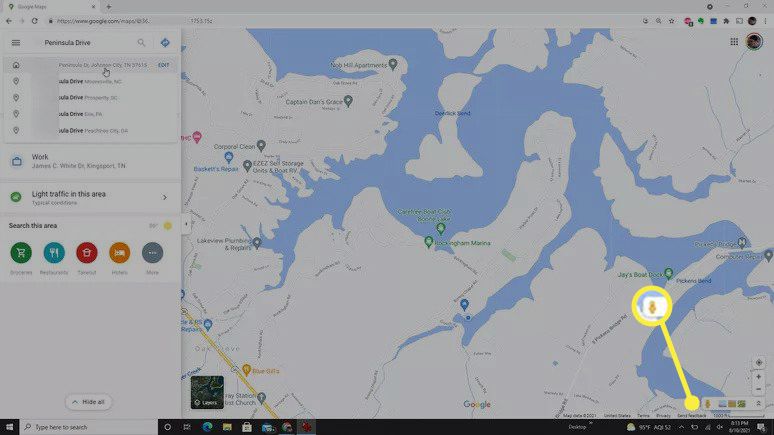
-
Kun olet Street View’ssa, kierrä näkymää nuolinäppäimillä niin, että näet talosi suoraan edessäsi.
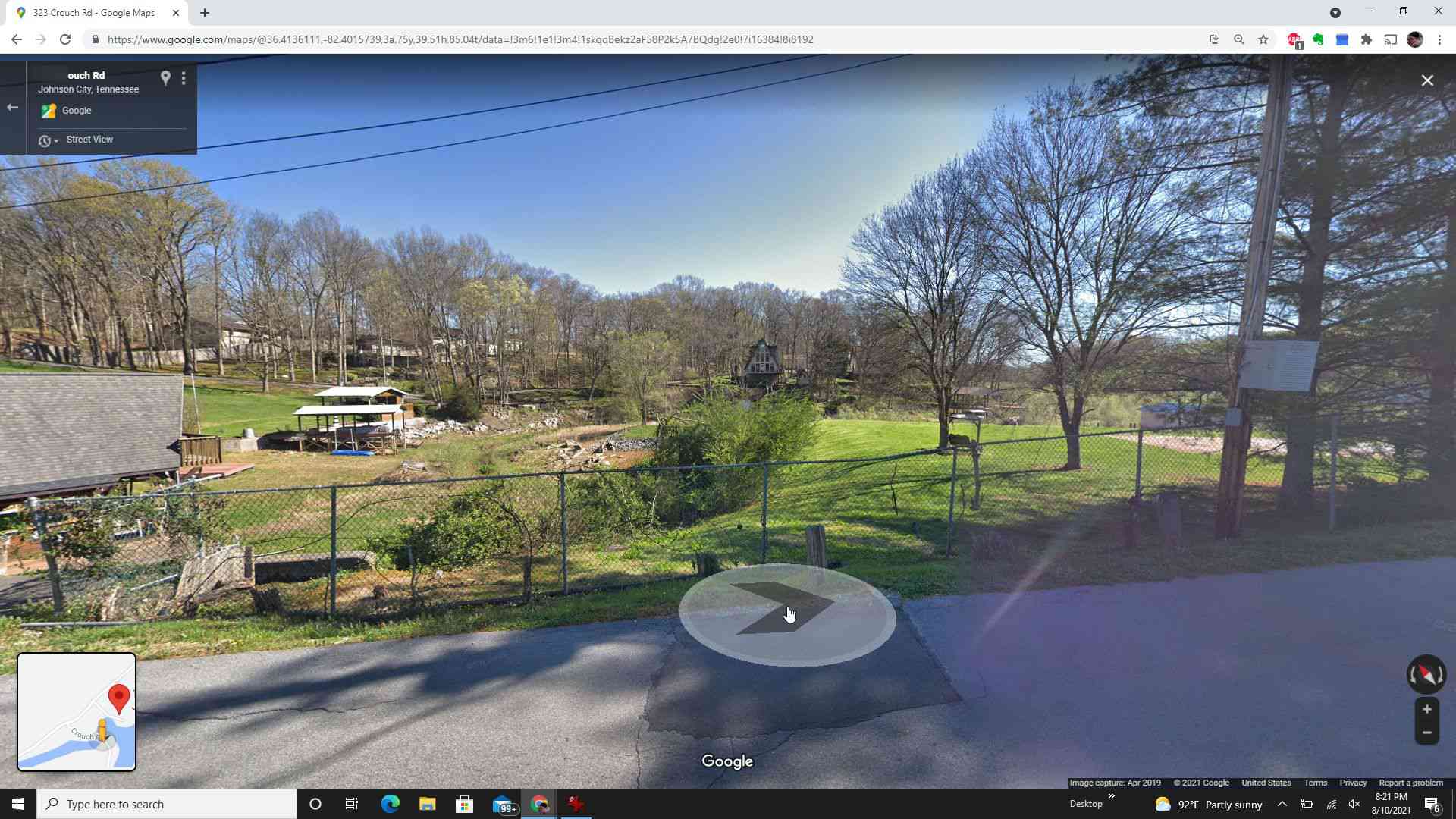
Jos vedät ihmiskuvakkeen kartalle etkä näe sinistä viivaa tiellä talosi edessä, se tarkoittaa, että tiesi ei ole Google Street View -reitillä eikä sinun tarvitse huolehtia Street View’sta. osuu kaikkiin talosi kuviin. Voit sijoittaa ihmiskuvakkeen vain sinisellä merkitylle tielle.
-
Kun kotisi on näkyvissä, valitse näytön oikeasta alakulmasta Ilmoita ongelmasta.
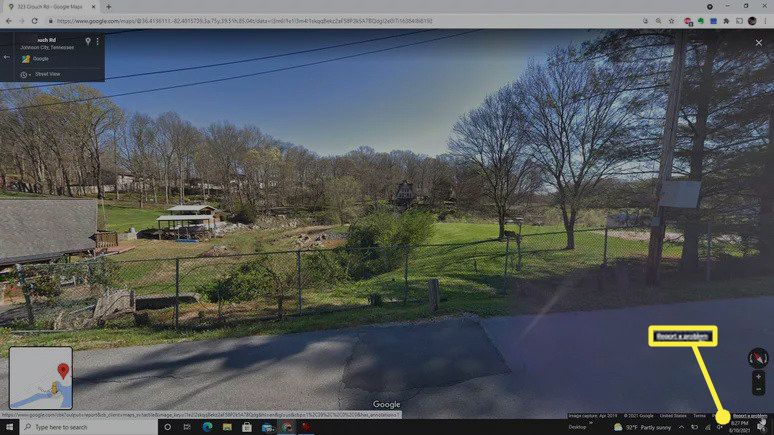
-
Näet Street View -kuvan pienen punaisen laatikon keskellä. Voit kääntää kuvaa tai lähentää ja loitontaa keskittääksesi laatikon vain kotiisi tai koko kiinteistöön. Täytä lomake valitsemalla Minun taloni Pyydä sumennusta -osiossa. Näet kentän, jossa voit antaa lisätietoja, jotta Google voi määrittää tarkasti, minkä osan kuvasta haluat sumentaa.
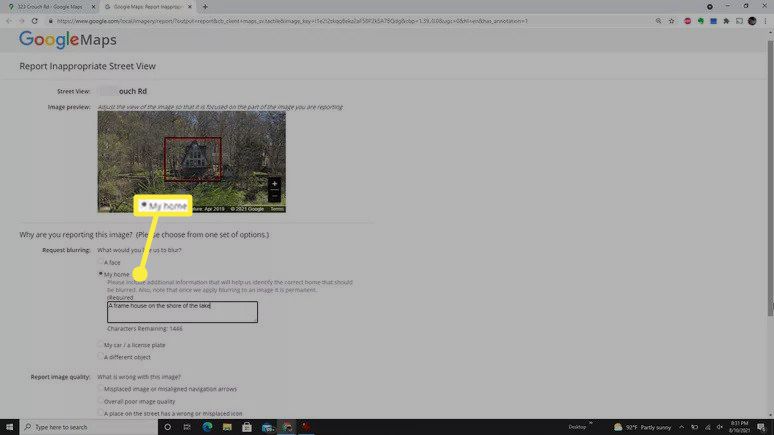
-
Lopuksi täytä vaadittu sähköpostiosoite, suorita reCAPTCHA-vahvistus ja valitse Lähetä†
Kun olet lähettänyt tämän lomakkeen, odota, että Google tarkistaa pyynnön ja vastaa siihen. Google voi ottaa yhteyttä sähköpostitse ja pyytää lisätietoja. Tai saat yksinkertaisesti vahvistuksen, että pyytämäsi kuva on sumentunut Street View’ssa. Joka tapauksessa tämä on hyvä tapa Googlelle ottaa yksityisyytesi takaisin omiin käsiisi. FAQ
-
Kuinka asetan kotiosoitteeni Google Mapsissa?
Siirry selaimessa osoitteeseen Valikko † Omat paikat † merkitty † Koti† Kirjoita kotiosoitteesi ja napsauta sitten Tallentaa† Jos haluat muuttaa kotiosoitteesi, etsi Koti ja valitse muokata kotiosoitteesi vieressä hakupalkissa.
-
Kuinka päivitän kotiosoitetietoni Google Mapsissa?
Jos haluat ilmoittaa väärästä osoitteesta Google Mapsissa, valitse Ehdota muokkausta† Voit lisätä valokuvia siirtymällä Valokuvat-osioon ja valitsemalla lisää valokuva† Ilmoita puuttuvasta sijainnista napsauttamalla hiiren kakkospainikkeella tai painamalla pitkään kohtaa, jonka haluat uuden paikan olevan, ja valitsemalla Lisää puuttuva paikka†
-
Mikä on helpoin tapa löytää kotini Google Street View’ssa?
Siirry Instant Street View -näkymään tai ShowMyStreetiin ja kirjoita osoitteesi. Voit myös siirtyä Google Mapsiin, kirjoittaa osoitteesi ja pegman oikeassa alakulmassa avataksesi Street View’n. Kokeile mobiililaitteilla Google Street View -sovellusta iOS:lle tai Androidille.
-
Voinko hämärtää taloni Google Mapsissa?
Uusi. Päätöksesi on lopullinen, mikä voi vaikeuttaa kotisi myyntiä tulevaisuudessa, joten pidä se mielessä.